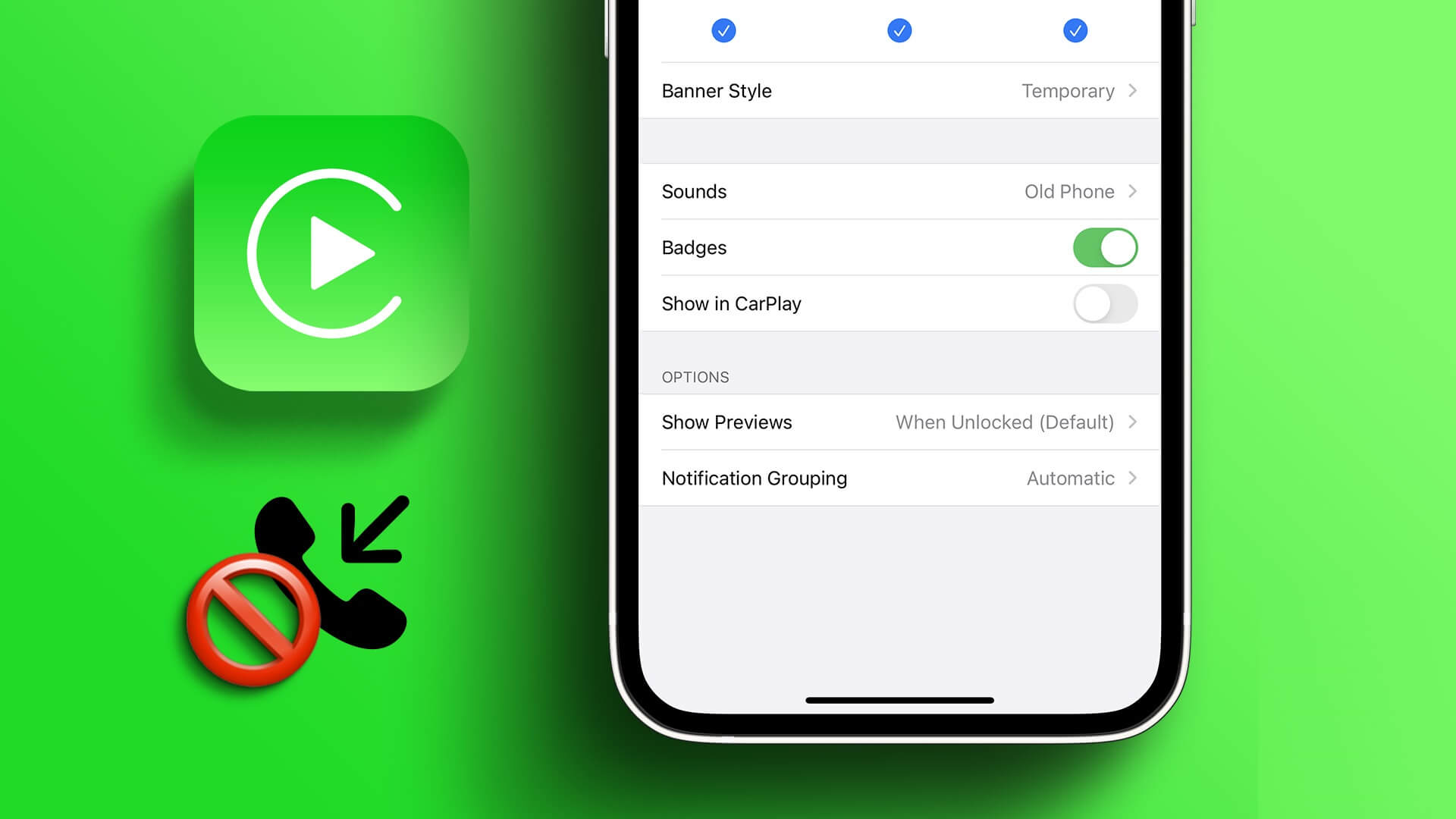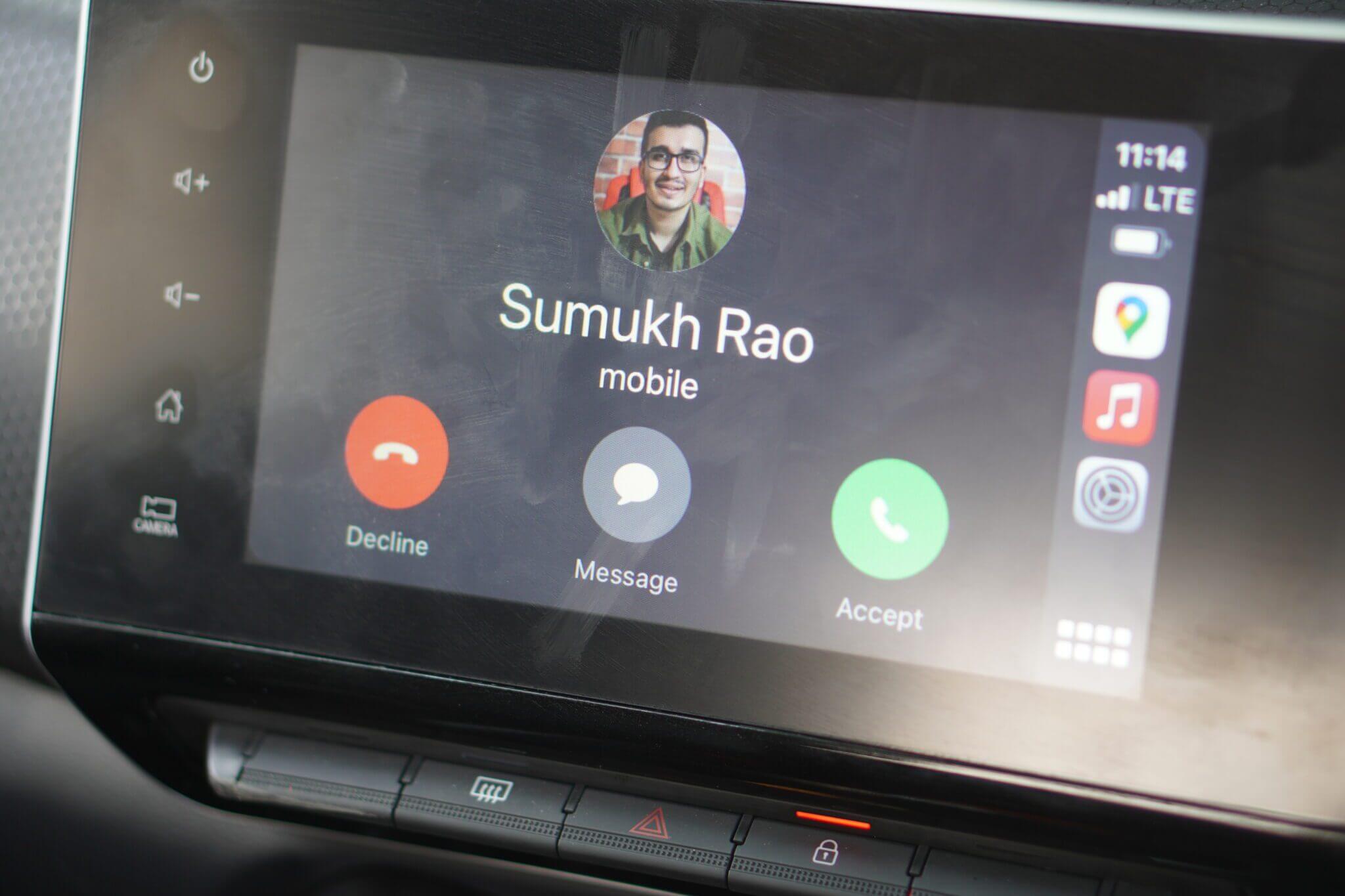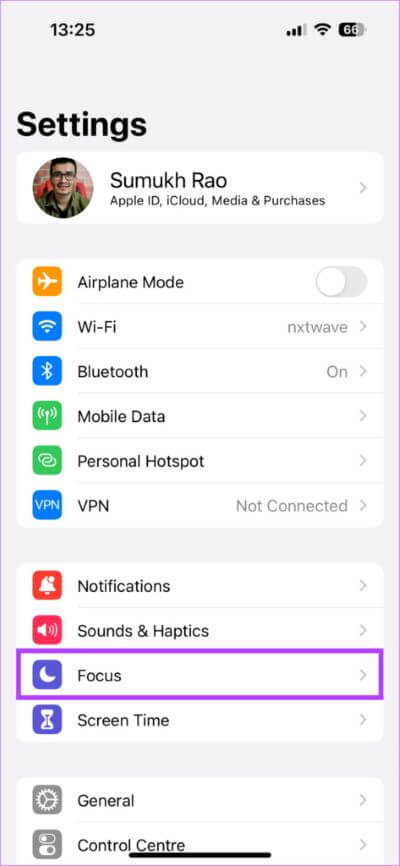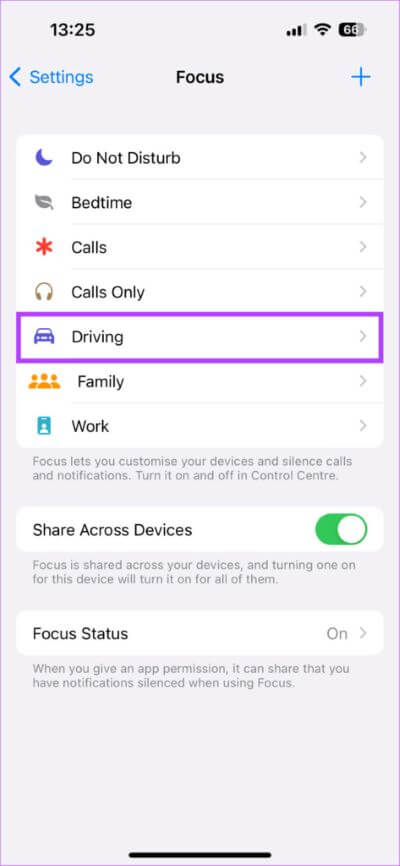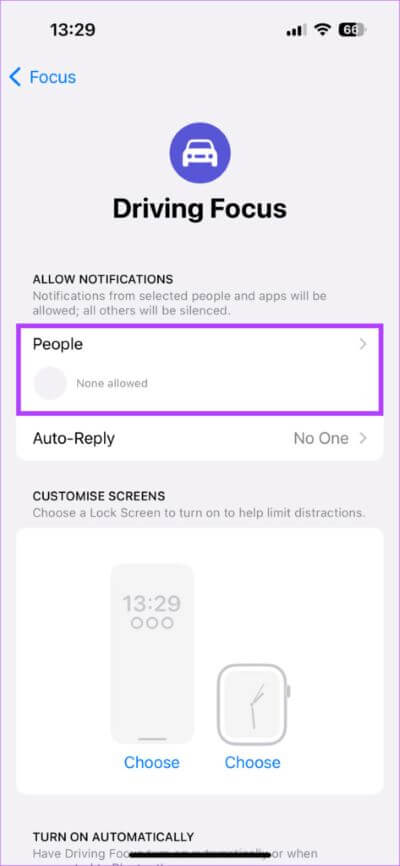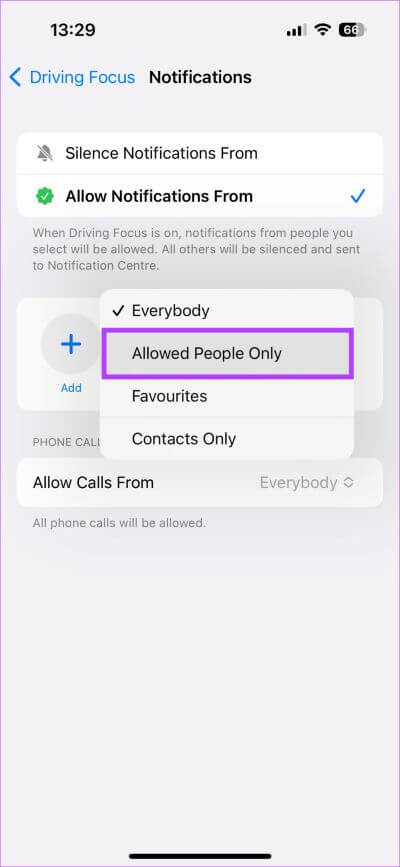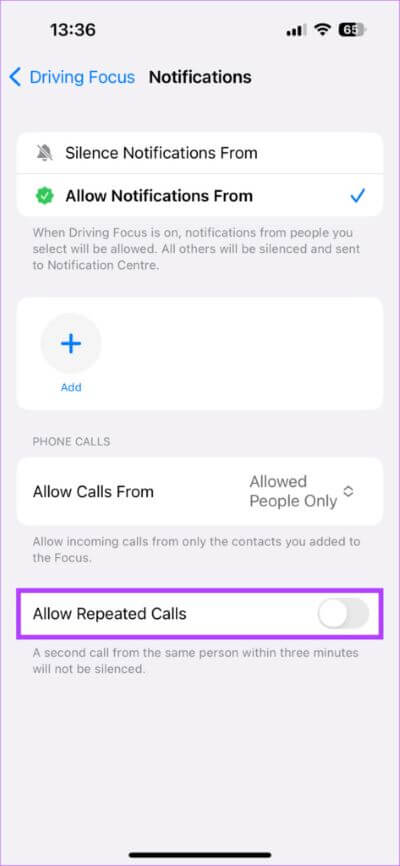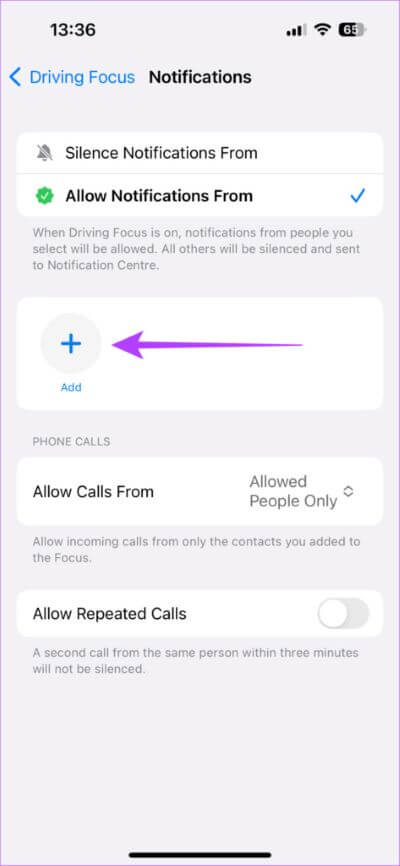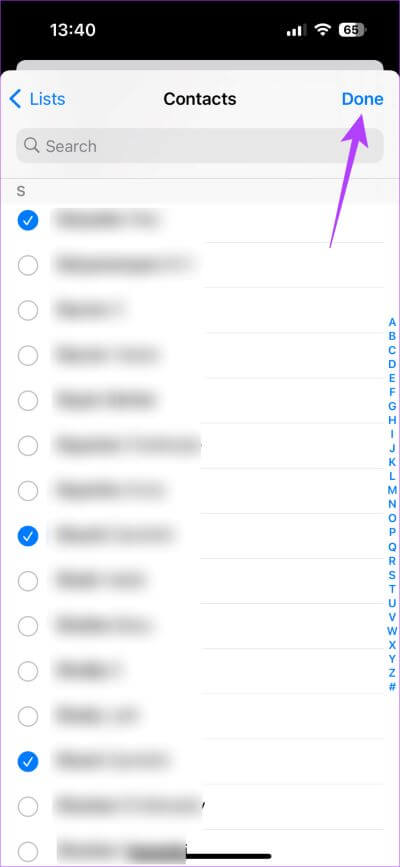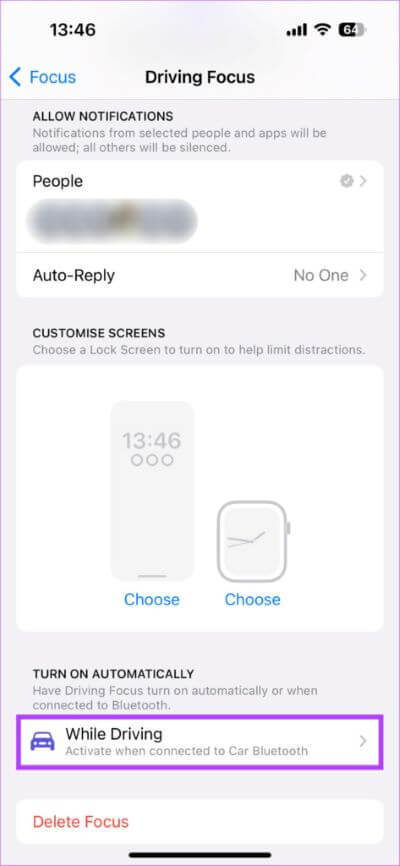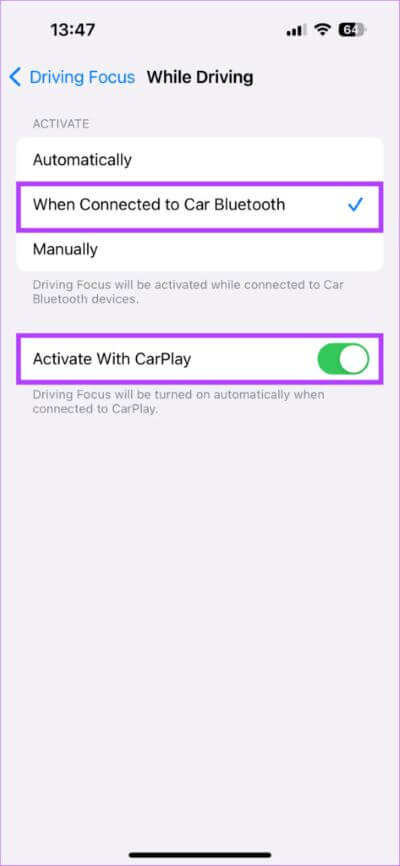So deaktivieren Sie eingehende Anrufe bei Apple CarPlay
Apple CarPlay und Android Auto Sehr nützlich für Navigationshilfen und Musik während der Fahrt. Allerdings kann der Bildschirm manchmal auch ablenken. Sie erhalten eingehende Anrufe, Nachrichtenbenachrichtigungen und eine Vielzahl anderer Texte von verschiedenen Apps. Dies ist sicherlich nicht ideal, wenn Sie versuchen, sich auf die Straße zu konzentrieren. Wenn Sie also nicht von Anrufern gestört werden möchten, erfahren Sie in dieser Anleitung, wie Sie eingehende Anrufe bei CarPlay deaktivieren.
Sie können eingehende Anrufe während der Fahrt entweder ganz ausschalten oder einige Anrufe in CarPlay zulassen. Wir führen Sie durch beide Wege. Schnappen Sie sich Ihr iPhone und lassen Sie uns Anrufbenachrichtigungen auf CarPlay deaktivieren.
Standardverhalten für Anrufe und Benachrichtigungen auf APPLE CARPLAY
Standardmäßig werden Anruf- und Nachrichtenbenachrichtigungen auf dem CarPlay-Bildschirm mit einem Klingelton oder Benachrichtigungston angezeigt. Sie können sich dann entscheiden, zu wählen / Mit Siri einen Anruf ablehnen oder eine Nachricht lesen. Es ist auch möglich, Nachrichten über Siri auf CarPlay zu beantworten.
Obwohl die Funktionalität gut ist, ist es nicht immer ideal, wenn unzählige Benachrichtigungen und Anrufe den Bildschirm Ihres Autos überfluten. Es kann ablenken und dazu verleiten, den Blick von der Straße abzuwenden. Daher ist es eine gute Idee, CarPlay-Telefonanrufe zu deaktivieren.
WIE MAN EINGEHENDE ANRUFE AUF CARPLAY MIT DEM DRIVING FOCUS MODE STOPPT
Eingereicht Apple-Fokusmodi Mit iOS 15 als Möglichkeit, Benachrichtigungen zu verwalten. Es ersetzt den traditionellen Modus „Nicht stören“ und bietet Ihnen viel mehr Anpassungsoptionen. Wir werden Fokusmodi verwenden und den Fahrfokus einrichten, um Benachrichtigungen über eingehende Anrufe während der Fahrt auszuschalten. Hier ist, wie es geht.
Schritt 1: Öffne eine App die Einstellungen auf Ihrem iPhone. Gehe zu Registerkarte "Fokus".
Schritt 2: Sie werden jetzt viele sehen Fokusmodi. Lokalisieren Fokus fahren von der Liste.
Schritt 3: innerhalb erlaubt mit Benachrichtigungen , klicken Sie auf den Abschnitt mit der Aufschrift Personen.
Schritt 4: Wenn du möchtest Deaktivieren Sie alle Benachrichtigungen über eingehende Anrufe , Wähle eine Option "Anrufe zulassen von". dann wähle „Nur befugte Personen“.
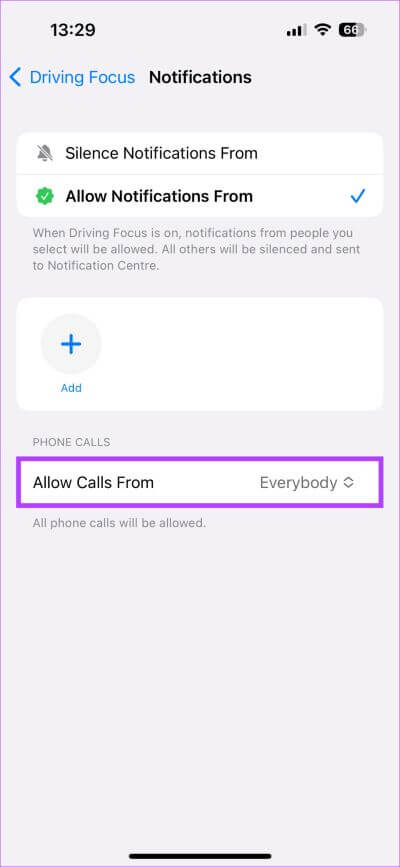
Wenn Sie der angezeigten Erlaubt-Liste keine Personen hinzugefügt haben, erhalten Sie keine Benachrichtigungen über eingehende Anrufe.
Schritt 5: Deaktivieren Sie auch die „Wiederholte Anrufe zulassen Wenn Sie nicht über mehrere Anrufe desselben Anrufers benachrichtigt werden möchten.
Alle Benachrichtigungen über eingehende Anrufe werden jetzt bei Verwendung von CarPlay deaktiviert.
Schritt 6: Wenn Sie über eingehende Anrufe benachrichtigt werden möchten (vielleicht von der Familie oder engen Freunden), tippen Sie auf „Zusatz".
Schritt 7: Suchen Sie die Kontakte, die Sie hinzufügen möchten, und aktivieren Sie das Kontrollkästchen daneben. Tippen Sie dann auf Fertig in der oberen rechten Ecke.
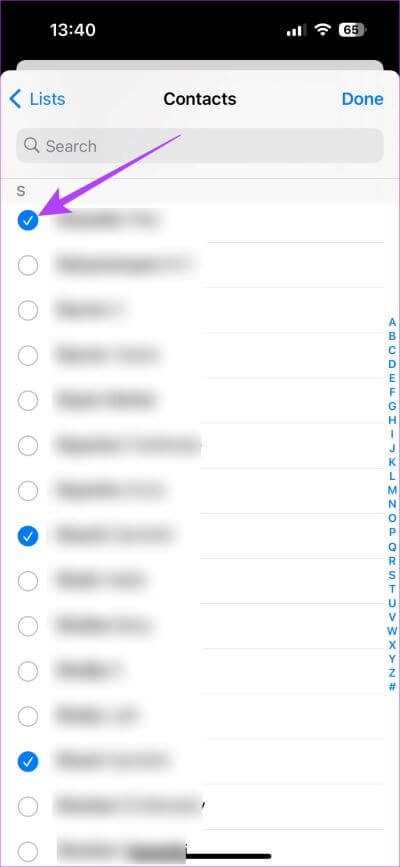
Dadurch werden einige Anrufe in CarPlay zugelassen und der Rest wird automatisch ignoriert.
So aktivieren Sie den Fahrfokus automatisch während der Fahrt
Jetzt, wo ich eingerichtet bin Fokus fahren Um Anrufbenachrichtigungen zu deaktivieren, ist es nur sinnvoll, den Fahrfokus bei jeder Fahrt automatisch zu aktivieren. Glücklicherweise gibt es das Viele Tipps und Tricks für CarPlay Einschließlich der Möglichkeit, den Fahrfokus jedes Mal einzuschalten, wenn Sie CarPlay verwenden. So aktivieren Sie es.
Schritt 1: Öffne eine App die Einstellungen auf Ihrem iPhone. Gehe zu Registerkarte "Fokus".
Schritt 2: Sie werden jetzt viele sehen Fokusmodi. Lokalisieren Fokus fahren von der Liste.
Schritt 3: Scrollen Sie nach unten und wählen Sie die Option Beim Unterfahren aus "Automatisch spielen".
Schritt 4Drücken Sie nun auf „Bei Verbindung mit Bluetooth im Auto.“ Aktivieren Sie außerdem den Schalter neben „Mit CarPlay aktivieren".
Das wars so ziemlich. Jedes Mal, wenn Sie Ihr iPhone über Kabel oder Bluetooth mit Ihrem Auto verbinden, wird es verbunden Fahrfokus automatisch einschalten Benachrichtigungen über eingehende Anrufe werden deaktiviert. Dies ist nur einer von ihnen Viele Verknüpfungen und Automatisierungen die Sie mit CarPlay erreichen können.
FRAGEN UND ANTWORTEN ZU EINKOMMENDEN ANRUFEN AUF APPLE CARPLAY
1. Funktioniert CarPlay ohne Mobilfunknetz?
Ja, CarPlay funktioniert ohne aktives Mobilfunknetz. Funktionen wie Navigation, Musikstreaming usw., die eine Internetverbindung erfordern, funktionieren jedoch nicht.
2. Wenn ich eingehende Anrufe auf CarPlay deaktiviere, werden dann Anrufe auf meinem iPhone ausgegeben?
Nein, eingehende Anrufe klingeln nicht auf Ihrem iPhone und sie klingeln nicht auf CarPlay.
Bleiben Sie während der Fahrt konzentriert
Hinter dem Steuer ist es wichtig, sich zu 100 % der Aufmerksamkeit zu widmen. Wenn Sie der Meinung sind, dass Benachrichtigungen, insbesondere Anrufe, Sie ablenken können, deaktivieren Sie am besten eingehende Anrufe auf CarPlay, indem Sie Focus on Driving wie oben erwähnt aktivieren. Sicher fahren!